Ved hjælp af sangredigeringsfunktionen i iTunes kan du omdanne enhver sang til en personlig ringetone til din iPhone. Alt hvad du skal gøre er at oprette en kopi af dit yndlingsspor og derefter tilpasse det lidt for at gøre det til en ringetone, som din iPhone kan bruge. Ringetoner skal være 30 sekunder eller mindre, så du bliver nødt til at vælge hvilken del af sangen du vil bruge.
Trin 1
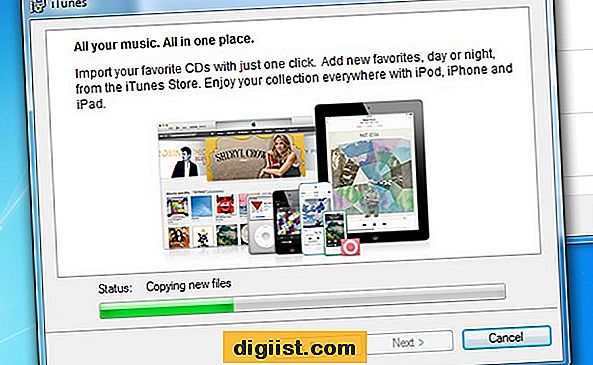
Start iTunes. Hvis du bliver bedt om det, skal du logge ind med det samme Apple-id og den samme adgangskode, som du bruger til din iPhone.
Trin 2
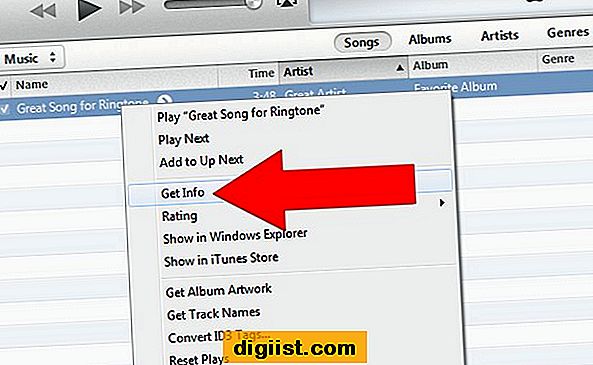
Træk en musikfil til iTunes Music-biblioteket, eller tryk på "Ctrl-O" for at importere den. Find sangen i dit musikbibliotek eller din afspilningsliste. Højreklik på filnavnet, og vælg "Få info."
Trin 3
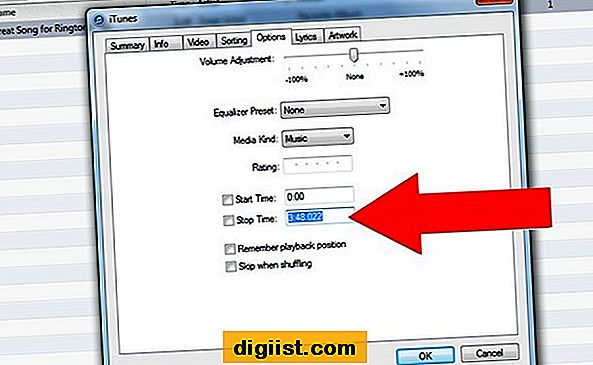
Klik på fanen "Indstillinger" i det vindue, der åbnes. Klik på afkrydsningsfelterne ved siden af sangens starttid og stoptid, og skift tidspunkterne, så sangen er 30 sekunder eller kortere. Hvis du vil starte sangen et minut ind, skal du ændre starttiden til "1:00" og stoptiden til "1:30". Klik på "OK".
Trin 4
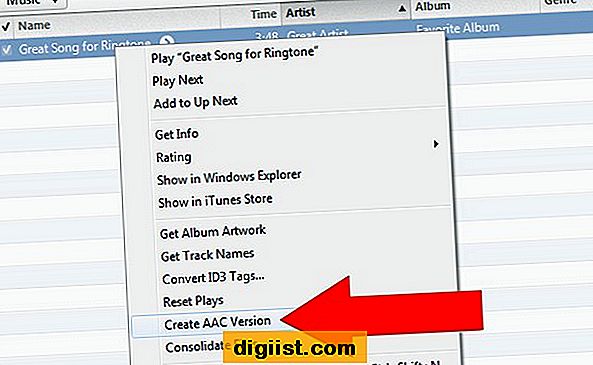
Højreklik på sangen igen. Denne gang skal du vælge "Opret AAC" -version "for at oprette en kopi af din sang i AAC-format. Hvis du ikke kan se denne mulighed, skal du ændre dine iTunes-præferencer (se næste trin). En duplikatversion på 30 sekunder af sangen vises i musikbiblioteket under originalen.
Trin 5
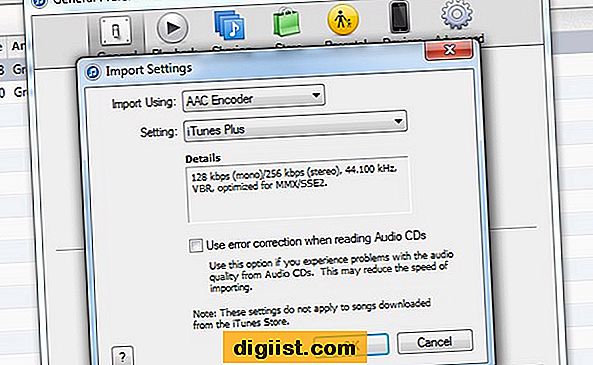
Hvis du ikke har mulighed for at oprette en AAC-version af en sang, skal du trykke på "Ctrl-B" for at afsløre iTunes-menulinjen. Vælg derefter "Indstillinger" i menuen Rediger, og klik på knappen "Importindstillinger" på fanen "Generelt". Klik på menuen "Importer ved hjælp af", og vælg "AAC Encoder." Klik på "OK" to gange for at lukke vinduet Indstillinger.
Trin 6
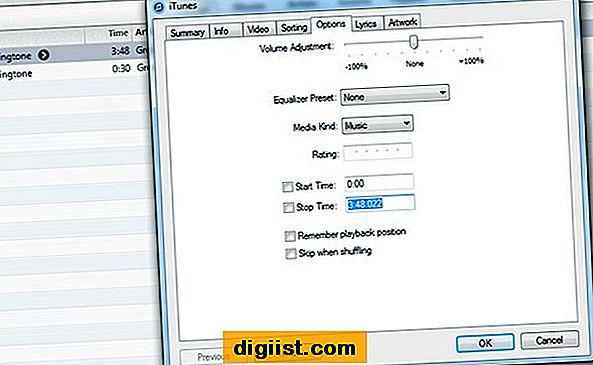
Højreklik på din originale sangfil - den, der stadig viser længden på fuld tid - og vælg "Get Info" igen. Fremhæv og slet starttid og stoptid, og klik derefter på "OK". Dette returnerer din originale sangfil til sin normale længde.
Trin 7
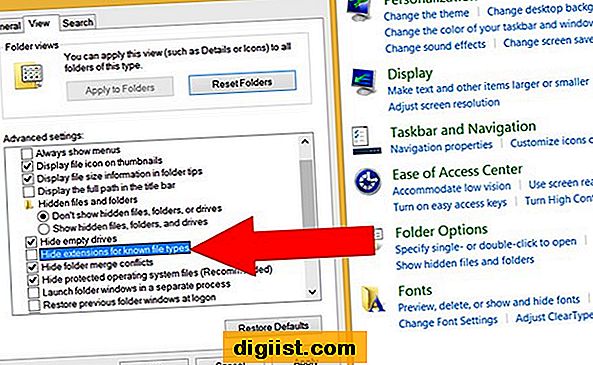
Åbn Windows Kontrolpanel, vælg "Udseende og personalisering", og klik derefter på "Mappeindstillinger." Klik på fanen "Vis", og fjern derefter afkrydsningsfeltet ud for "Skjul udvidelser for kendte filtyper." Du skal være i stand til at se sangens filtypenavn for at gøre det til en ringetonefil.
Trin 8
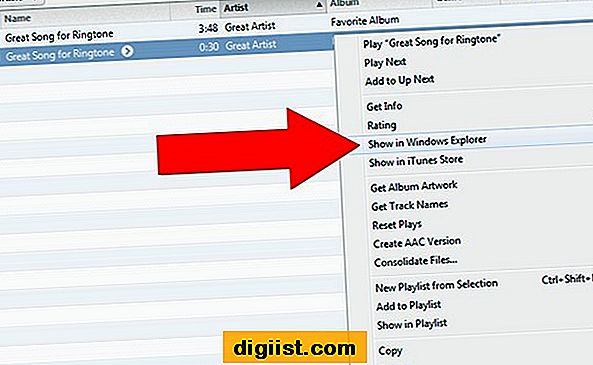
Højreklik på 30-sekunders AAC-versionen af din sang i iTunes, og vælg "Åbn i Windows Stifinder." Højreklik på filen i Windows Stifinder, og vælg "Omdøb". Fremhæv udvidelsen ".mp3" og udskift den med ".m4r" filtypenavnet, der bruges til ringetoner. Tryk på "Enter".
Trin 9
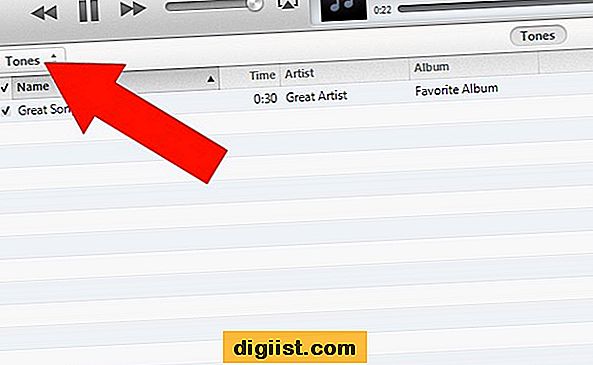
Klik på menuknappen i øverste venstre hjørne iTunes, som skal sige "Musik" og vælg "Toner." Din nye ringetone vises på denne side, hvilket indikerer, at du har ændret filtypen korrekt.
Trin 10
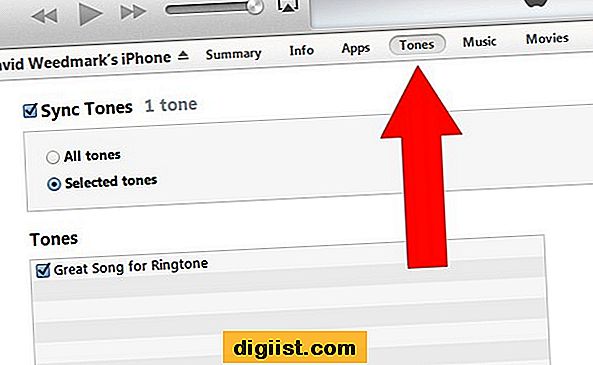
Slut din iPhone til computeren ved hjælp af dens USB-kabel. Vælg din iPhone, når den vises øverst til højre i iTunes-vinduet. Klik på fanen "Toner", og klik derefter på knappen "Synkroniser toner". Klik på "Anvend" og derefter "Synkroniser" Når synkroniseringen er afsluttet, skal du lukke iTunes og frakoble USB-kablet.
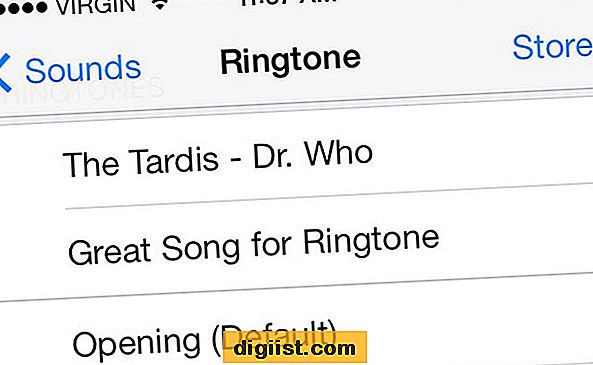
Start "Indstillinger" fra iPhones startskærm. Rul ned, og tryk på "Lyde". Rul ned igen, og tryk på "Ringetone". Du kan nu vælge din brugerdefinerede ringetone fra listen over tilgængelige indstillinger.





